فرانسيسكو فرانكو هو أحد مطوري Android الأطول ذات الصلة بمجتمع نظام التشغيل هذا للأجهزة المحمولة التي كانت أفضل أساس لتحقيق نجاح كبير اليوم ولأن تكون أكثر أنظمة التشغيل تثبيتًا. مطور تمكن من إنشاء نوى وتطبيقات عالية الأداء مثل Naptime ، وهو مطور يعمل على ضبط وضع الغفوة الذي يجعل البطارية الطرفية تتحسن بشكل كبير. بينما ننتظر تحديث doze على Android N ، مما يعني أنه سيتم تنشيطه حتى عندما نحمل الهاتف في جيبنا ، فإن تطبيقًا مثل التطبيق الذي أطلقه Franco هو التطبيق المثالي لجعل هذا الوضع أكثر عدوانية في استخدامه .
لهذا السبب سوف نشارك معك بعض التعديلات التي يمكن إجراؤها من Naptime. ومع ذلك ، فهو تطبيق مصمم للأجهزة الطرفية بامتيازات ROOT ، لأنه بهذه الطريقة يمكنك الوصول إلى ملفات النظام التي ستسمح لنا بتكوين معلمات وضع البطارية هذا الذي تمكن حتى من السماح للهواتف الذكية بتقديم الأطباق الشهية مثل الشاشة "يعمل دائمًا" على LG G5 و Samsung Galaxy S7. وضع Doze يعمل عندما يكون الهاتف في وضع السكون ويكون ذلك افتراضيًا في 30 دقيقة قبل الانتقال إلى تلك الحالة.
أساسيات برنامج Doze
غفوة يترك أ فترة 30 دقيقة قبل التنشيط حيث يتم تجميد اتصال البيانات بحيث يتم توصيلها بشكل دوري ويمكن تحديث التطبيقات وبالتالي يتم استلام الإخطارات. هذه هي الطريقة التي يعمل بها Doze بشكل طبيعي.
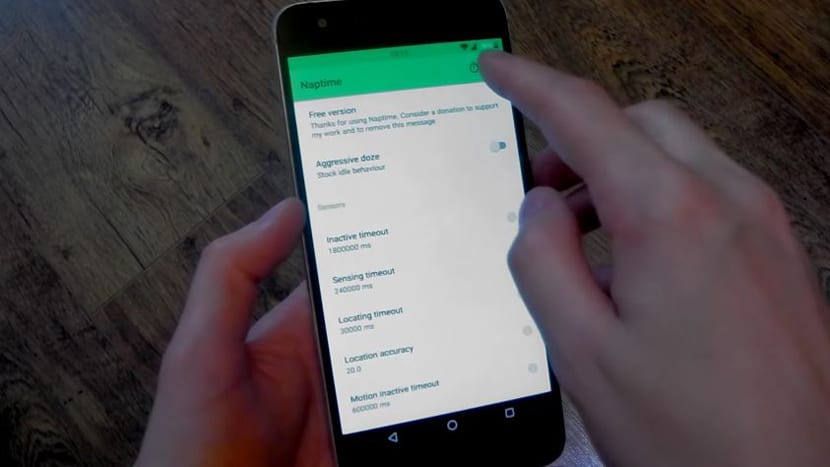
باستخدام Naptime ، يمكننا إجبار هذا الوضع على التنشيط مباشرة في اللحظة التي نقوم فيها بإيقاف تشغيل الشاشة ، فهو نشط دائمًا إذا أردنا أو استطعنا تغيير وقت الانتظار وتواتر أجهزة الاستشعار المختلفة التي يستخدمها الوضع. سننتقل إلى برنامج تعليمي سننتقل فيه خطوة بخطوة حتى تتمكن من ضبط نظام Doze المهم بشكل أفضل بحيث يزيد عمر البطارية.
ومع ذلك ، نحتاج إلى أن يتمتع الهاتف بامتيازات ROOT ، Android 6.0 Marshmallow وما إلى ذلك معرفة ما إذا كان Doze نشطًا في محطتنا. يمكنك الذهاب من خلال هذا الإدخال للتحقق الأخير.
كيفية ضبط وضع Doze باستخدام Naptime
- الأول هو تنزيل وتثبيت تطبيق Naptime
- نحن نضمن الوصول إلى الجذر إلى التطبيق فقط عند بدء تشغيل التطبيق. يجب عليك أيضًا السماح للتطبيق بالقدرة على تعديل إعدادات النظام
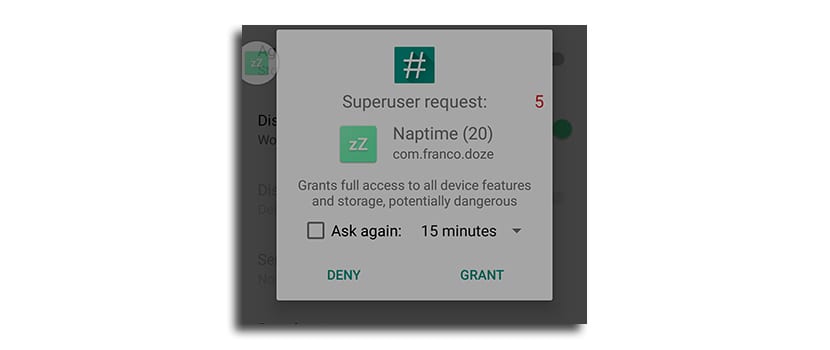
- نقوم بتنشيط الوضع العدواني دعا في التطبيق "غفوة العدوانية". سيؤدي ذلك إلى انتقال الهاتف مباشرة إلى وضع Doze عند إيقاف تشغيل الشاشة. أيضًا ، هناك خيار يسمى "Disable Motion Detection" والذي عند تنشيطه ، سيكون وضع Doze نشطًا دائمًا حتى لو اكتشف الحركة ، وهو عندما يتم تعطيل وضع البطارية هذا بشكل طبيعي.
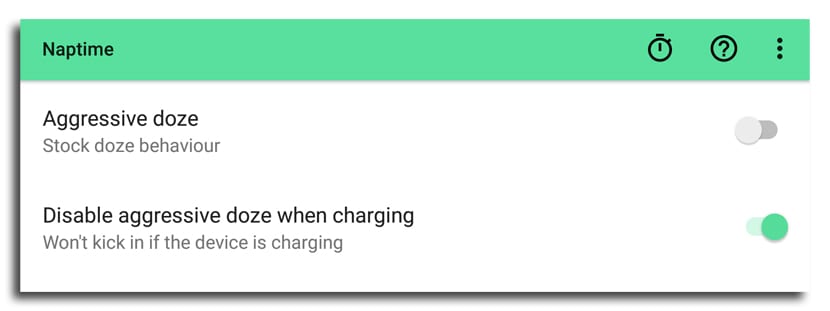
- الخيار التالي المثير للاهتمام هو «القائمة البيضاء لتطبيقات المستشعر» والتي يعمل جنبًا إلى جنب مع "تعطيل اكتشاف الحركة" ويسمح لك باختيار تطبيق قد يتطلب المعلومات من المستشعرات حتى إذا تم تعطيل اكتشاف الدافع. هذا الخيار مفيد للصحة أو تشغيل تطبيقات مثل Google Fit ، وهو خيار يحتاج إلى مقياس تسارع أو جيروسكوب لحساب خطواتك.
خيارات الاستشعار هي لوضع متقدم لضبط وقت بدء Doze وننصح بأن تكون حذرًا مع المعلمات لأن بعضها قد يؤدي إلى نتائج عكسية. من التطبيق نفسه ، لدينا خيار استعادة الإعدادات إلى قيمها الطبيعية ، لذلك عليك أيضًا التجربة للعثور على نتائج مختلفة.
كرر ذلك في الوضع العدواني لـ Doze ، عند إيقاف تشغيل الشاشة لن تتلقى إخطارات في فترة نسبية أو لن تعمل تطبيقات دفق الموسيقى بسبب إيقاف تشغيل صنبور البيانات.
إذا كان عليك عمل الجذر ، فهذا ليس شيئًا أساسيًا. على هاتف LG G4 ما زلت لا أمتلك الجذر